Sadržaj:
Metod 1: Provera podešavanja modema
Na početku preporučujemo da se uverite da je konfiguracija modema putem zvaničnog softvera ili operativnog sistema pravilno izvršena. To možete učiniti sami, upoređujući uputstvo od operatera, ili koristeći vodič od drugog našeg autora, prelaskom na link ispod.
Više informacija: Podešavanje USB modema MTS
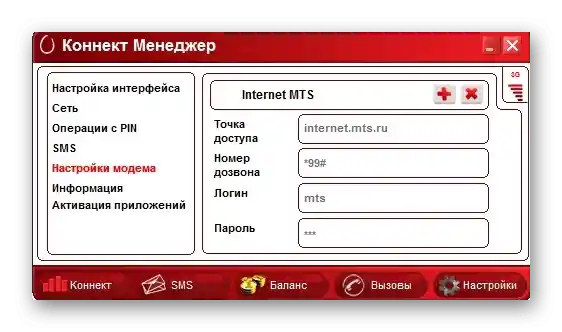
Metod 2: Provera SIM kartice
Sledeći razlog problema sa pristupom mreži prilikom korišćenja modema od MTS-a je isključen tarifni plan ili blokirana SIM kartica. Proverite dolazne poruke da biste saznali da li ste isključeni iz tarifnog plana, kao i da se uverite u dostupnost sredstava i saobraćaja putem zvaničnog sajta ili aplikacije. U slučaju potrebe, dopunite saldo i aktivirajte tarifni plan, nakon čega pokušajte ponovo da se povežete na mrežu putem drajvera ili operativnog sistema.
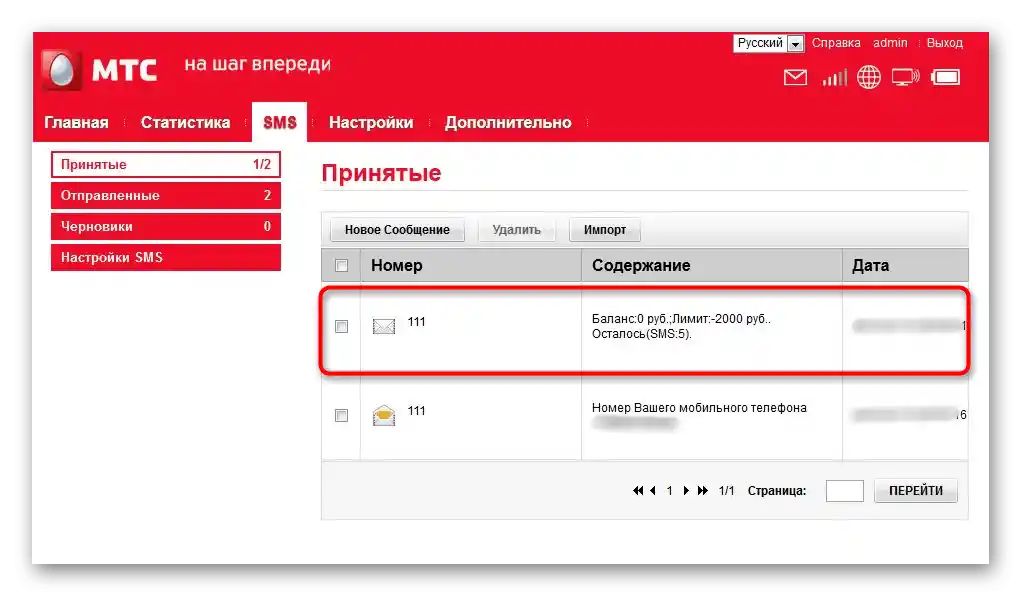
Metod 3: Ažuriranje drajvera
Ponekad nemogućnost povezivanja na mrežu putem USB modema može biti povezana sa zastarelim verzijama drajvera koji su automatski instalirani. Tada će vam biti potrebno da sami pronađete ažuriranje na sajtu MTS-a, preuzmete ga i instalirate, što se vrši na sledeći način:
- Otvorite glavnu stranicu veb resursa, klikom na link iznad, gde na gornjoj desnoj strani pritisnite dugme "Podrška".
- Pomaknite se prema dolje i u središnjem delu pronađite odeljak pod nazivom "Softver za modeme i rutere MTS", kojem treba pristupiti.
- Upoznajte se sa kolonom "Model", pronalazeći naziv korišćenog modema.Ako ne znate njegov model, pročitajte sadržaj nalepnice na poklopcu — tamo je uvek navedena ta informacija.
- Zatim u koloni "Ažuriranje softvera" pronađite odgovarajuće ažuriranje za drajver i kliknite "Preuzmi".
- Sačekajte da se preuzimanje arhive završi i otvorite je za pregled.
- Pokrenite priloženi izvršni fajl. Raspakivanje pritom nije potrebno, jer će instalater i tako raditi.
- Nakon prikazivanja pozdrava od Čarobnjaka za Ažuriranje, kliknite na "Početak".
- Uverite se da je uređaj povezan sa računarom, a zatim samo sačekajte da se pojavi obaveštenje o uspešnoj instalaciji ažuriranja.
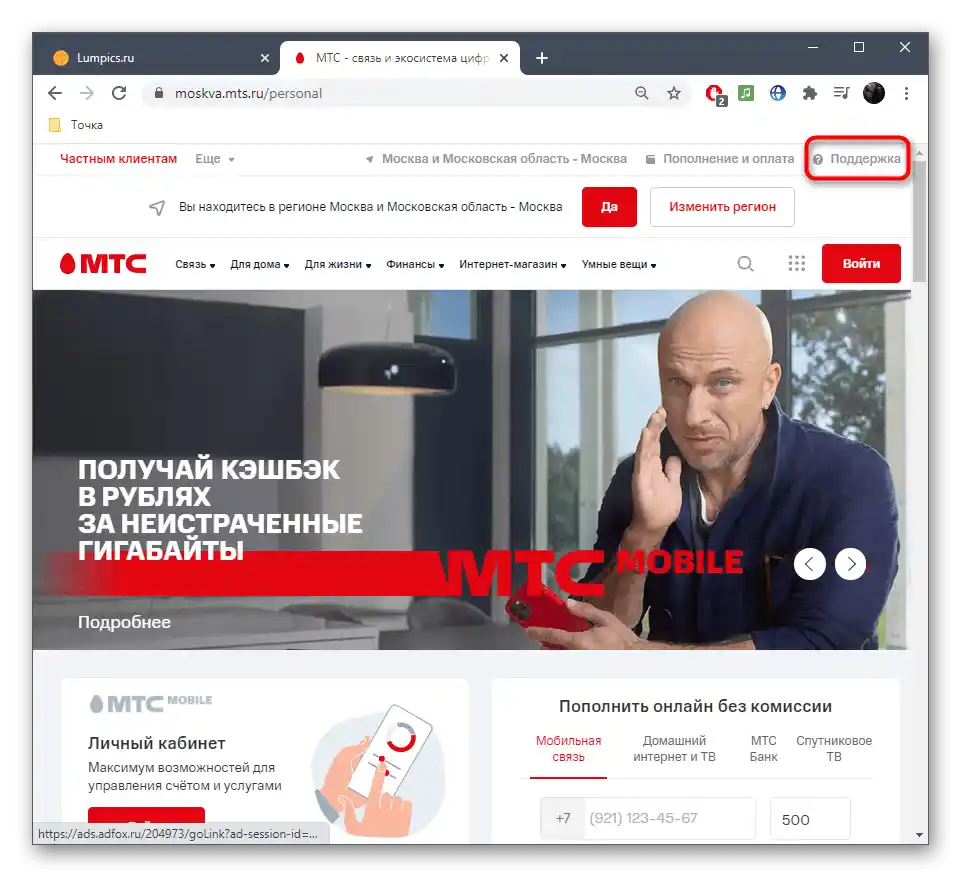
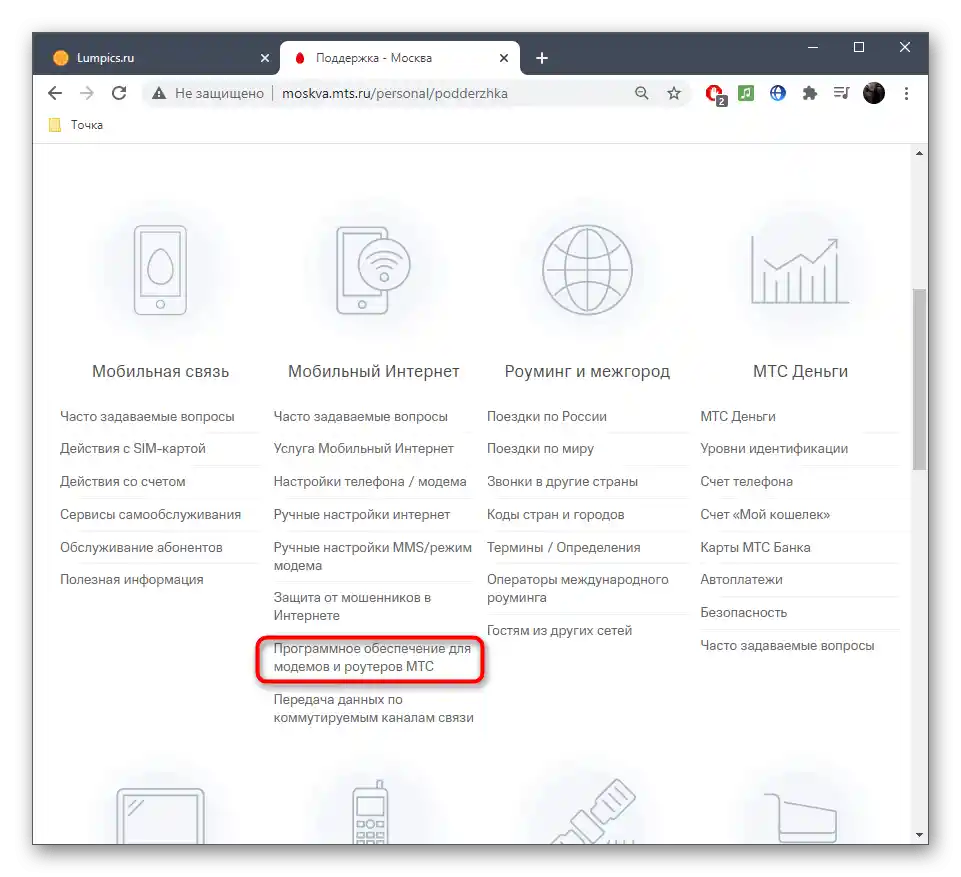
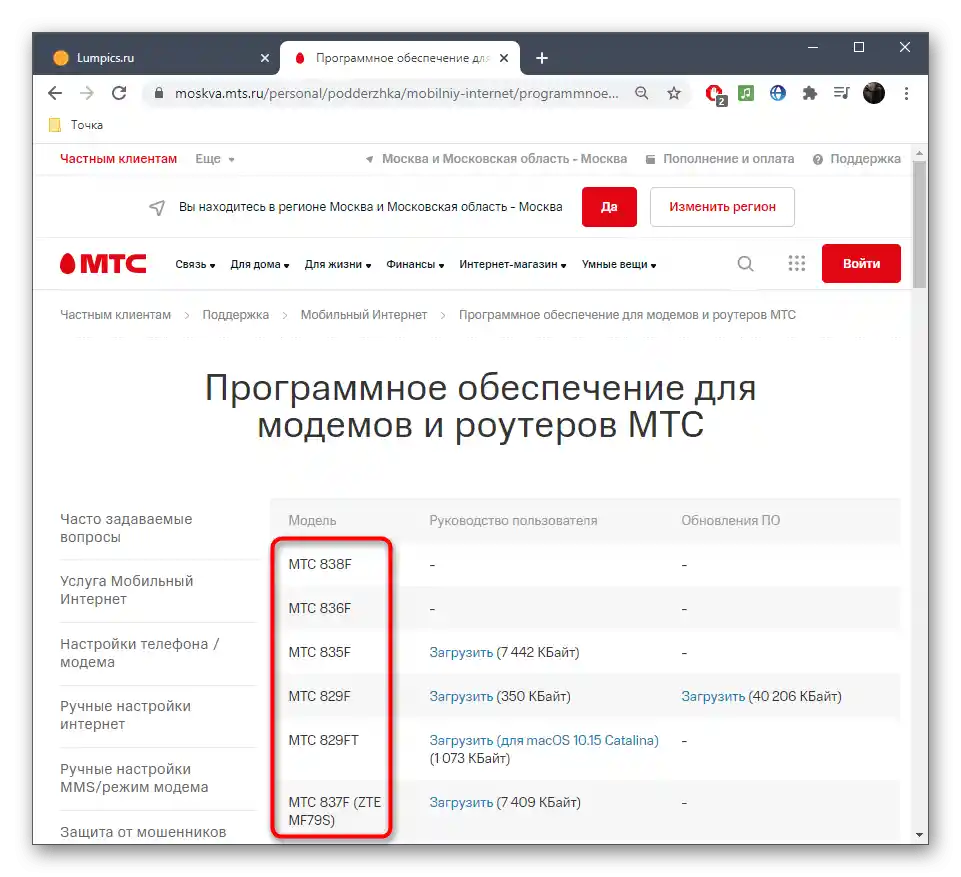
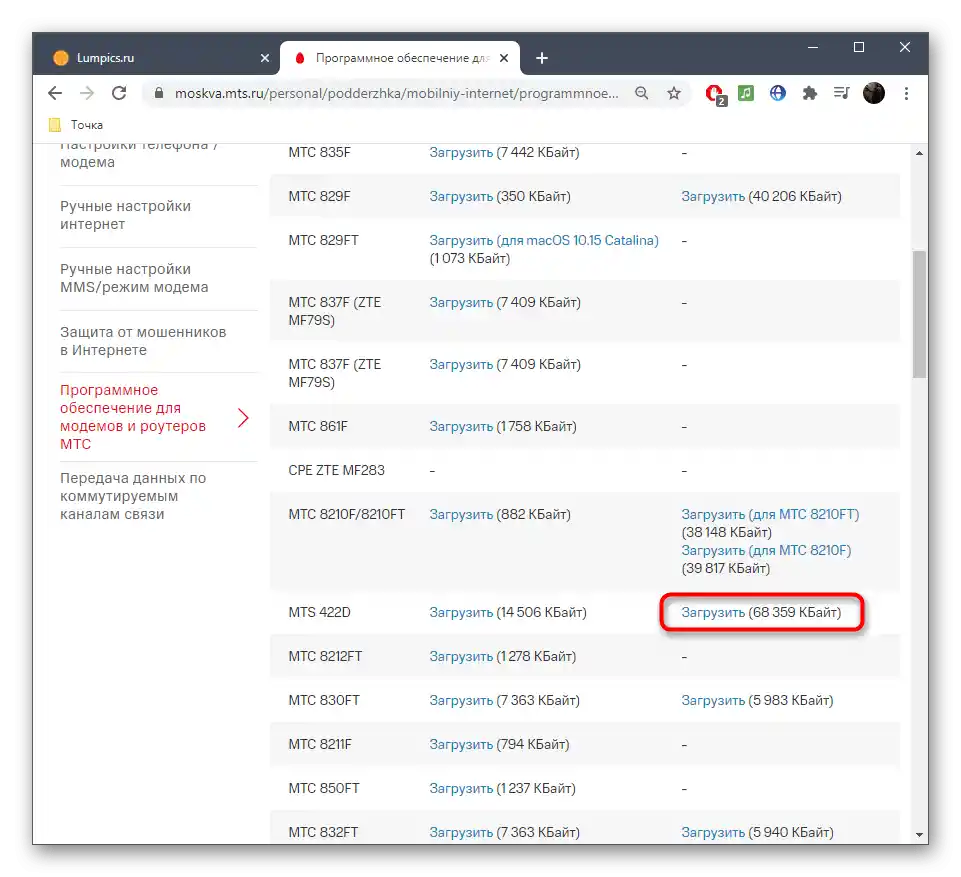
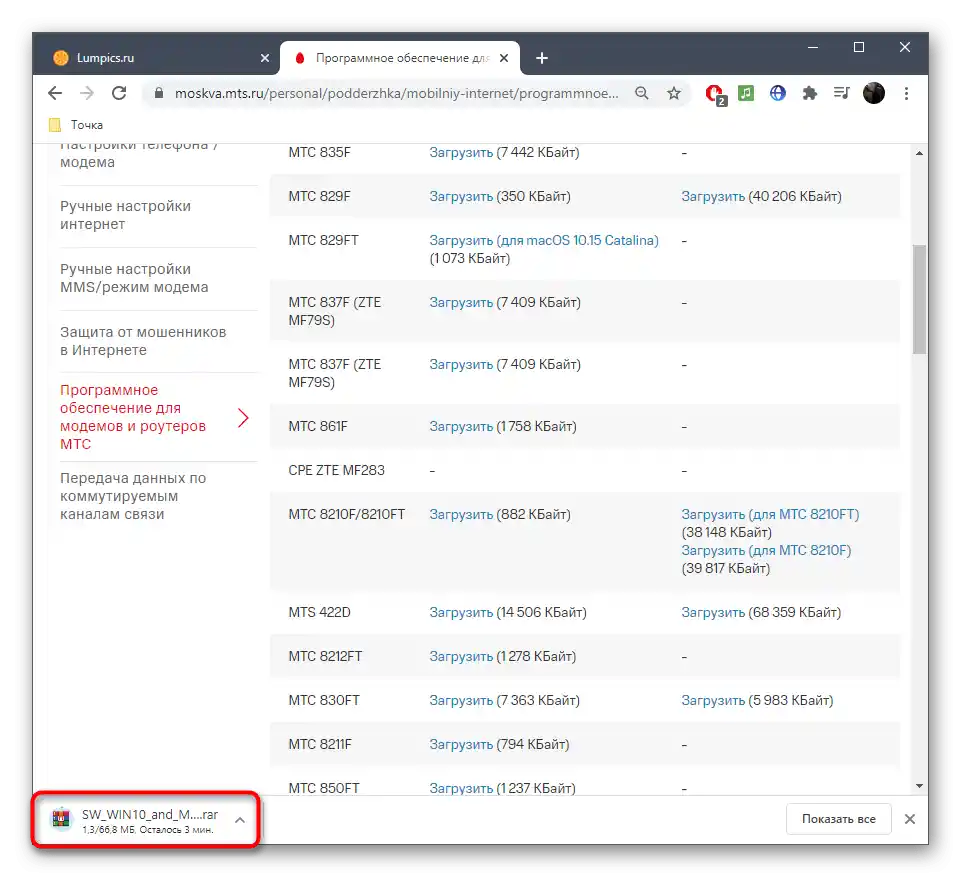
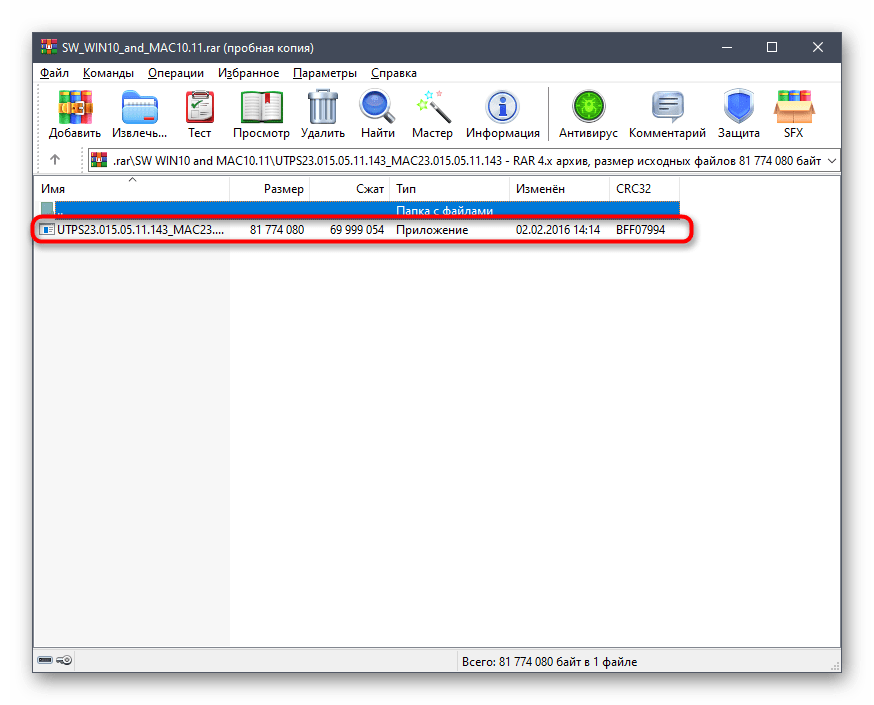
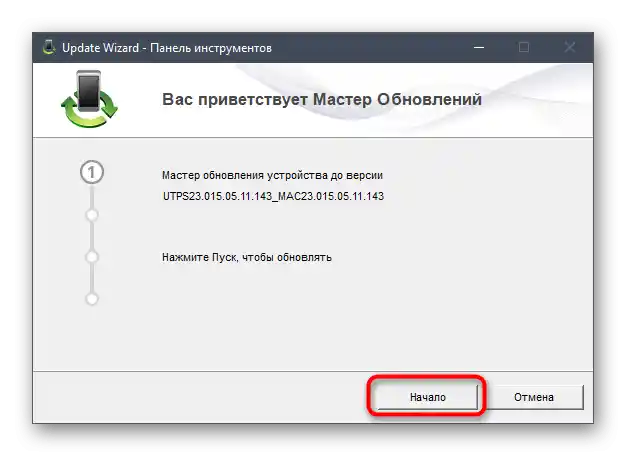
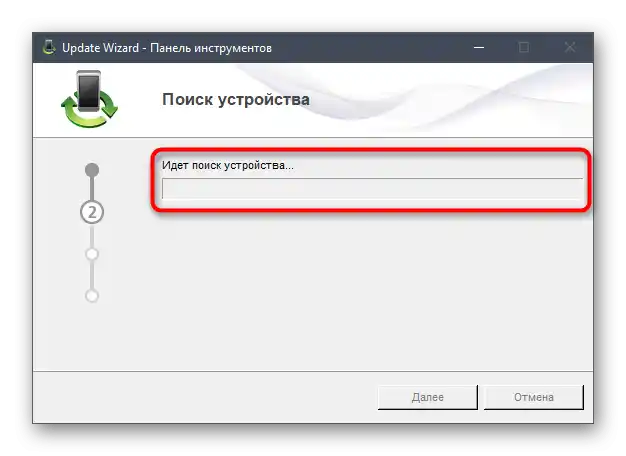
Nakon toga pokrenite aplikaciju i proverite pristup mreži. Ako je sve prošlo uspešno, pređite na normalno korišćenje interneta sa sigurnošću da se sličan problem više neće pojaviti. U suprotnom, nastavite sa čitanjem sledećih metoda.
Metod 3: Provera svojstava IPv4
USB modem koristi iste protokole prenosa podataka kao i bilo koja druga mrežna oprema. Korisnik dobija IP adresu, kao i može koristiti DNS servere za indeksiranje domena. Praktično uvek MTS automatski obezbeđuje te podatke ili se oni popunjavaju u fazi registracije u mreži.Ako su podešavanja operativnog sistema postavljena tako da takođe dodeljuju poseban IP i DNS, mogu nastati konflikti, pa je potrebno proveriti stanje ove opcije.
- Za to otvorite "Start" i idite u meni "Podešavanja".
- Kliknite na pločicu "Mreža i Internet".
- U prvom odeljku pomerite se malo niže i kliknite na natpis "Podešavanje opcija adaptera".
- Desnim klikom miša na vezu sa modemom izaberite "Svojstva" iz kontekstualnog menija.
- Pređite na karticu "Mreža" i dvaput kliknite na "IP verzija 4".
- Uverite se da su dva prisutna parametra dobijena automatski, a ako to nije slučaj, promenite položaj oznaka.
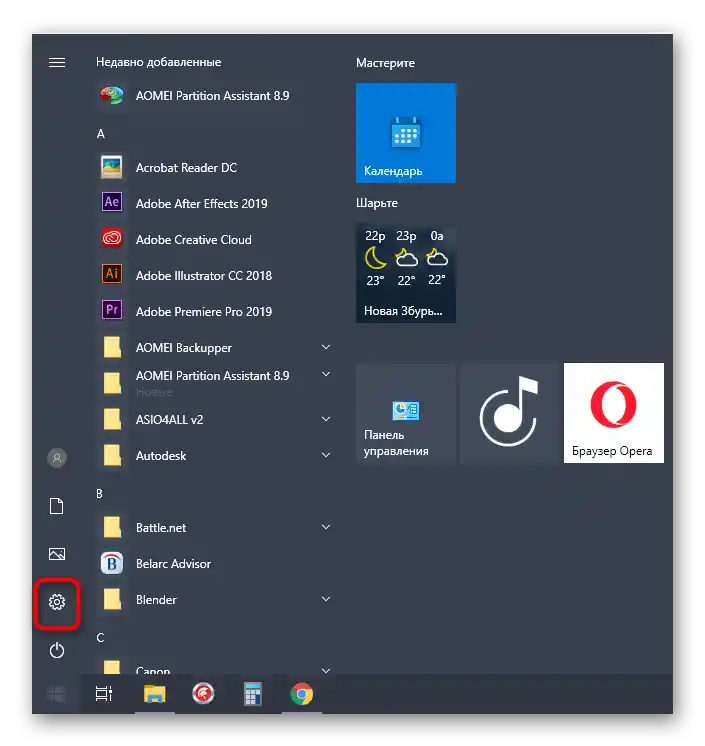
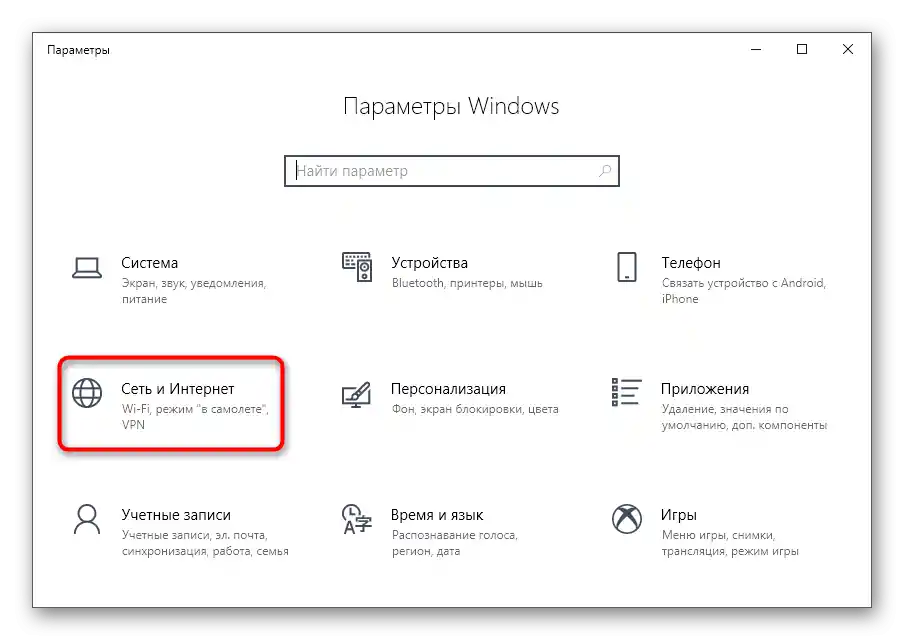
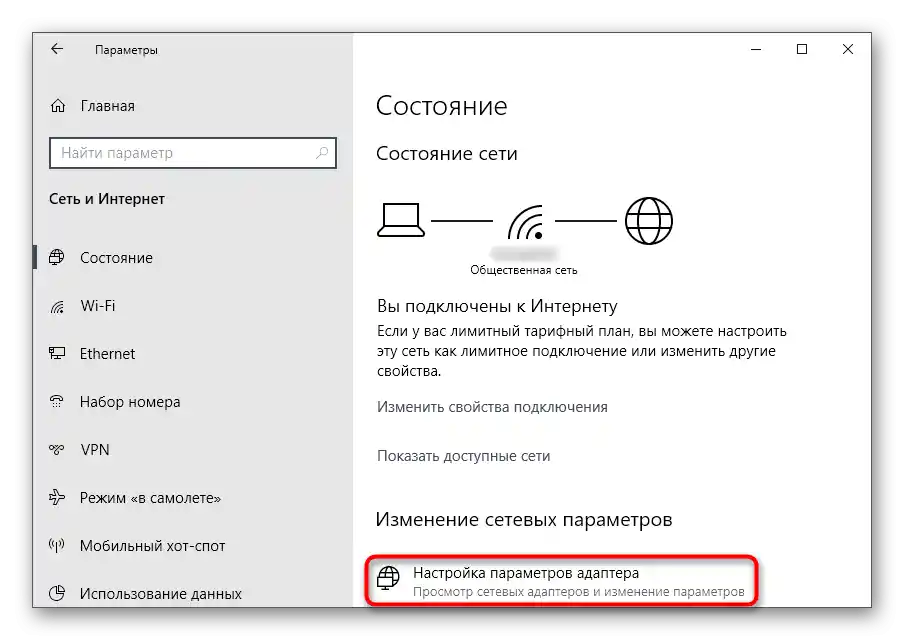
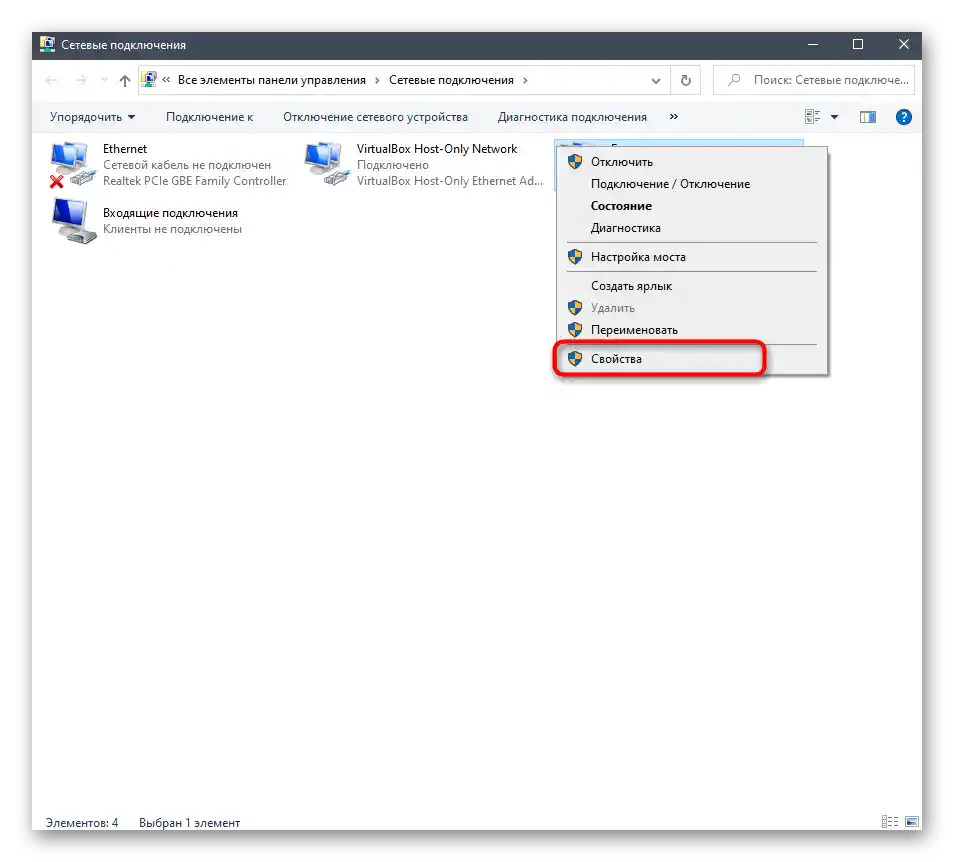
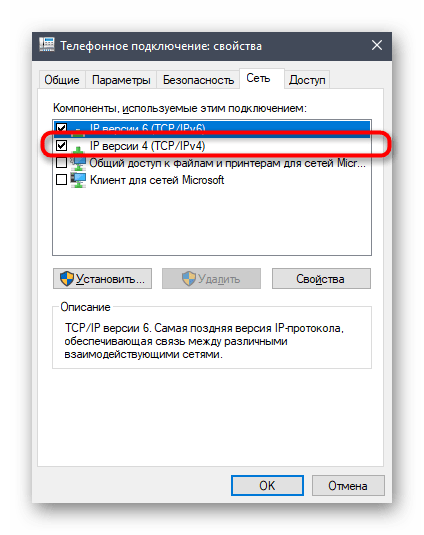
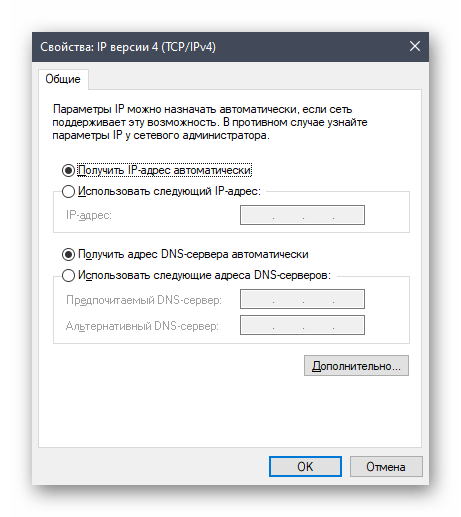
Preostaje samo ponovo se povezati na mrežu modema i proveriti da li su postavke uticale na pristup internetu.
Metod 4: Provera registra
U registru Windows-a postoji parametar koji je odgovoran za normalan rad različitih mrežnih uređaja povezanih sa računarom putem USB-a. Nedostatak samo jedne vrednosti može dovesti do problema sa povezivanjem na mrežu, pa savetujemo da to proverite i uverite se u prisustvo vrednosti.
- Za to će vam biti potrebno da otvorite alatku "Pokreni" putem kombinacije tastera Win + R i unesete
regedit. Potvrdite prelazak na "Uređivač registra", pritiskom na taster Enter. - Idite na putanju
HKEY_LOCAL_MACHINESYSTEMCurrentControlSetServicesRasMan. U Windows 10 to možete uraditi jednostavno tako što ćete nalepiti adresu u odgovarajuće polje. - Pronađite parametar pod nazivom "RequiredPrivileges" i dvaput kliknite levim tasterom miša na njega da otvorite svojstva.
- Proverite u listi da li postoji red
SeLoadDriverPrivilege, a ako nedostaje, dodajte ga na kraj kao novu stavku.
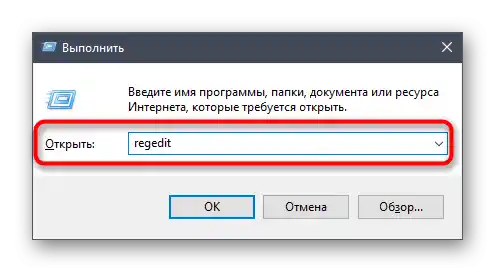

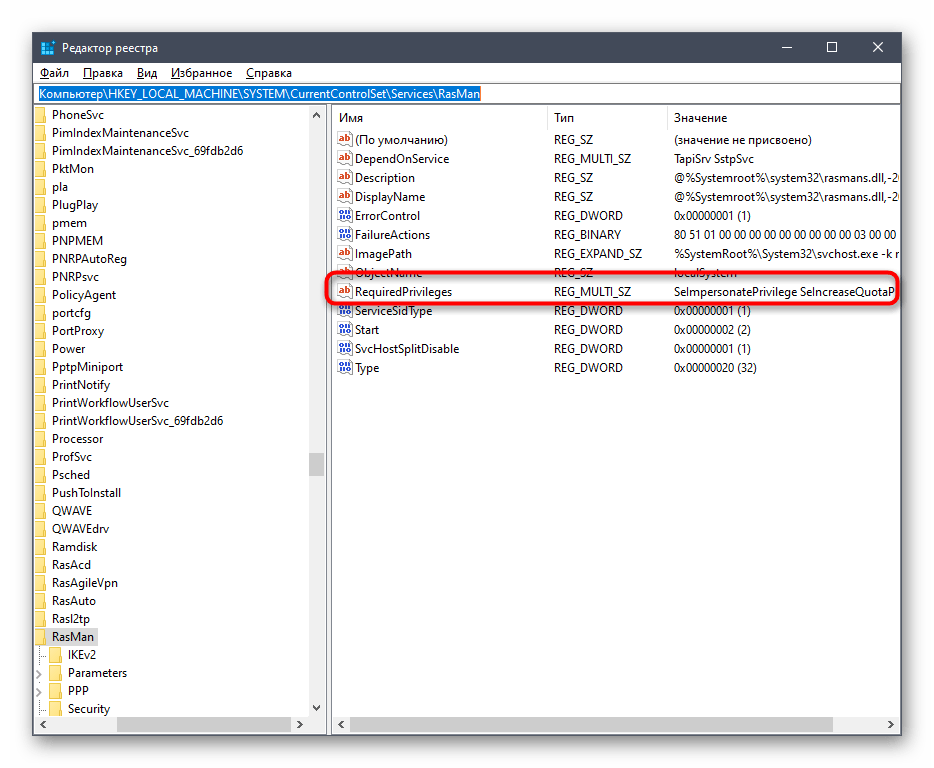
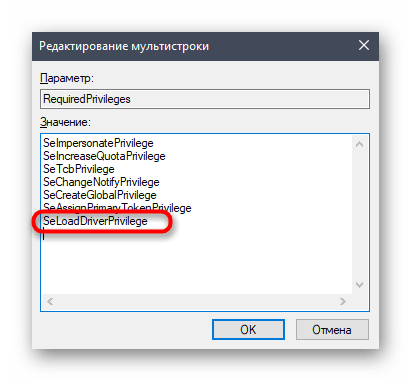
Obavezno restartujte računar, jer samo nakon toga promene u registru stupaju na snagu.Kreirajući novu vezu, proverite da li je pristup internetu dostupan.
Način 5: Podešavanje napajanja USB-a
Kada koristite USB modem, možete isključiti jedan od virtuelnih USB uređaja koje kreira drajver ili drugo softver. Tako će napajanje na priključku biti povećano i postoji mogućnost da će zbog toga nestati razmatrana greška.
- Desnim klikom na dugme "Start" otvorite kontekstualni meni i izaberite stavku "Upravljač uređajima".
- Proširite odeljak "USB kontroleri".
- Pronađite stavku "USB skladišni uređaj", kliknite desnim tasterom miša na nju i izaberite opciju "Isključi uređaj".
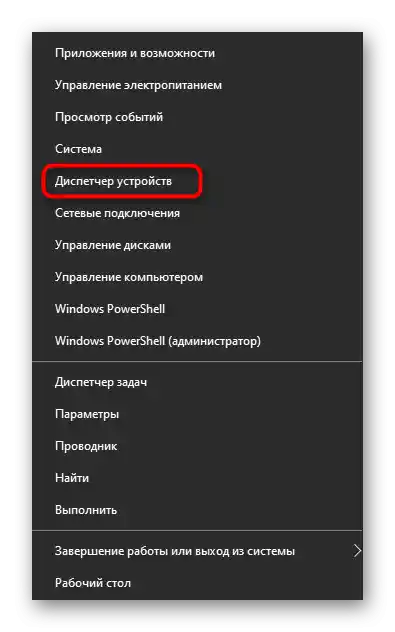
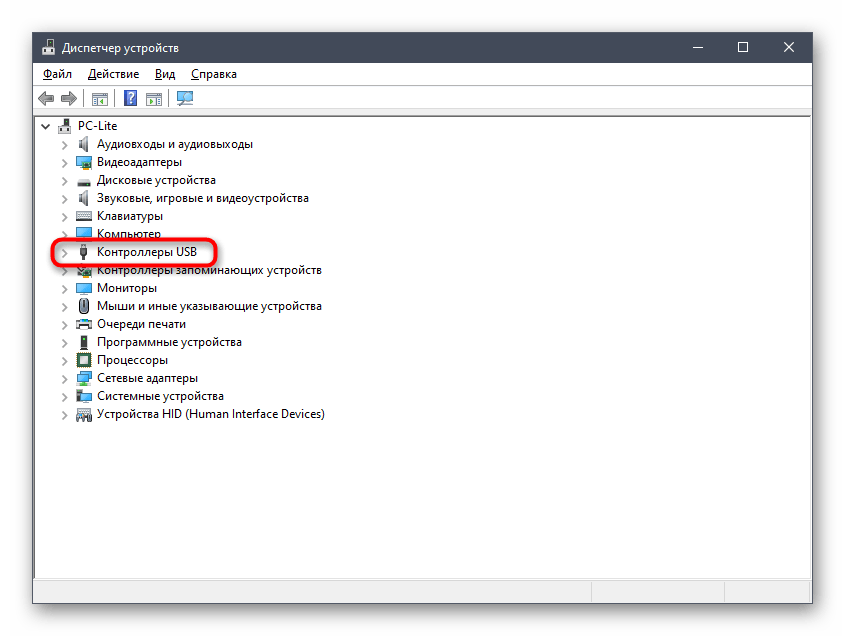
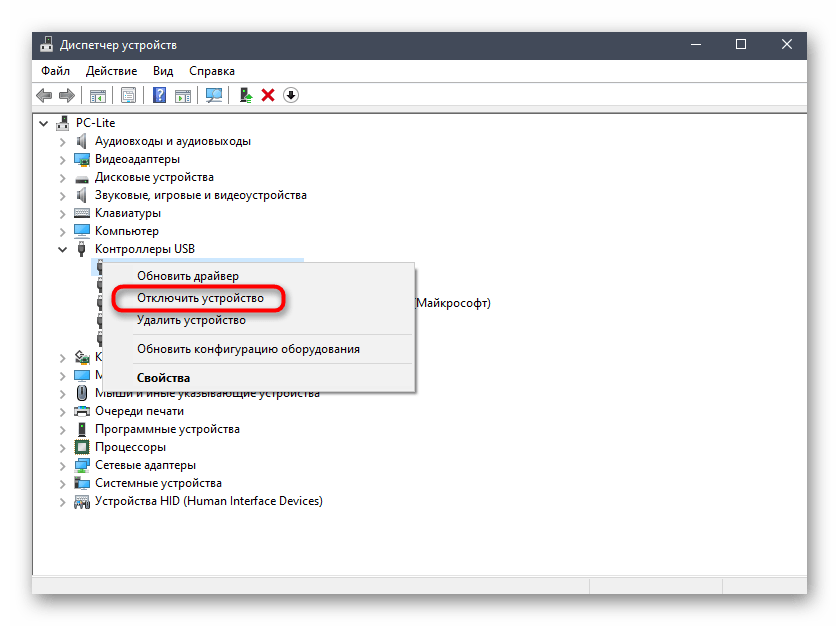
Imajte na umu da, ako ova opcija ne pomogne, treba vratiti parametar nazad, jer to može negativno uticati na funkcionisanje USB uređaja u budućnosti. U slučaju da nijedna od razmatranih metoda ne uspe, obratite se tehničkoj podršci operatera za rešenje ovog problema.